Smartphones e tablets costumam ser usados para acesso rápido ao conteúdo e às calculadoras do catálogo de endereços, mas há ocasiões em que você pode encontrar um número de telefone ou fazer um cálculo rápido no Mac e precisa levar os resultados para outra localidade. a sala. Em vez de anotá-lo em um bloco de notas, se você estiver visualizando o seu Mac em um local diferente, poderá usar alguns recursos rápidos nos aplicativos Contatos e Calculadora para poder ver os resultados à distância.

Os programas Calculadora e Contatos suportam uma visualização Tipo grande, em que determinados números podem ser mostrados em toda a exibição, em vez de no cartão de contato normal ou na janela da calculadora do próprio aplicativo.
Na Calculadora, você pode ver isso clicando com o botão direito do mouse na exibição do número, onde você verá "Tipo Grande" como uma opção no menu contextual. Selecionar esta opção terá o número atual mostrado em letras grandes semitransparentes que devem ser legíveis a partir de uma certa distância. Da mesma forma, para números de telefone de contato, você pode clicar no rótulo do número (ou seja, Trabalho, Casa, Celular etc.) e ver uma opção lá para "Mostrar em tipo grande", que apresentará de maneira semelhante.
Embora talvez não seja usado com tanta frequência, essas opções podem ser formas convenientes de não apenas ver esses números por conta própria, mas também de comunicá-los a outras pessoas, especialmente se você tiver um sistema de laptops. Se alguém do outro lado da sala precisar de um resultado de cálculo, então, embora você possa gritar, você também pode invocar o Tipo grande e girar o sistema para que a pessoa possa vê-lo.

Essas duas opções são divertidas de se ter, mas, além disso, o sistema suporta um recurso de zoom de tela que também pode aumentar os resultados da calculadora e do catálogo de endereços, mas também ampliar qualquer aspecto da tela. Para fazer isso, primeiro ative o zoom pressionando Option-Command-8 no teclado e, em seguida, pressione Option-Command-plus ou Option-Command-menos para definir o nível de zoom. Você também pode segurar a tecla Control e rolar para cima e para baixo para aumentar e diminuir o zoom.
Na visualização de zoom da tela, as extensões da exibição ficarão obscuras, mas você poderá revelá-las movendo o mouse para o local de interesse. O zoom de tela não só é útil para ampliar os conteúdos para que as pessoas possam vê-los de longe, mas também pode ser usado para fazer vídeos incorporados e de tamanho fixo serem reproduzidos em uma visualização de tela cheia.







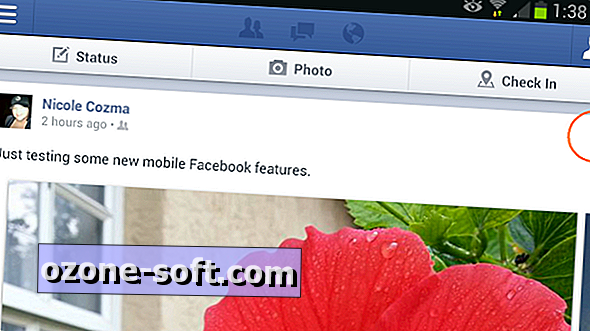





Deixe O Seu Comentário